Konfigurowanie routera D-Link DSL-2640U w firmie Rostelecom
Ogólnie rzecz biorąc, algorytm konfiguracji większości routerów nie różni się zbytnio. Wszystkie działania odbywają się w indywidualnym interfejsie internetowym, a wybrane parametry zależą wyłącznie od wymagań dostawcy i preferencji użytkownika. Jednak jego funkcje są zawsze dostępne. Dziś omówimy konfigurację routera DSL-2640U D-Link pod marką Rostelecom, a ty, postępując zgodnie z tymi instrukcjami, możesz powtórzyć tę procedurę bez żadnych problemów.
Treść
Przygotowanie do konfiguracji
Przed przejściem do oprogramowania należy wybrać miejsce dla routera w mieszkaniu lub domu, aby kabel LAN mógł dotrzeć do komputera, a różne przeszkody nie zakłócały sygnału Wi-Fi. Następnie spójrz na tylny panel. Przewód od dostawcy jest wstawiany do portu DSL, a w sieci LAN 1-4 kable sieciowe z komputera, laptopa i / lub innych urządzeń są włożone. Ponadto tutaj znajduje się złącze dla kabla zasilającego i przycisków WPS, Power i Wireless.

Ważnym krokiem jest określenie parametrów do uzyskania IP i DNS w systemie operacyjnym Windows. Tutaj pożądane jest ustawienie wszystkiego na "Odbieranie automatyczne" . Krok 1 w sekcji "Jak skonfigurować sieć lokalną na Windows 7" w naszym drugim artykule pod linkiem poniżej pomoże w rozwiązaniu tego problemu, przejdziemy bezpośrednio do interfejsu internetowego.
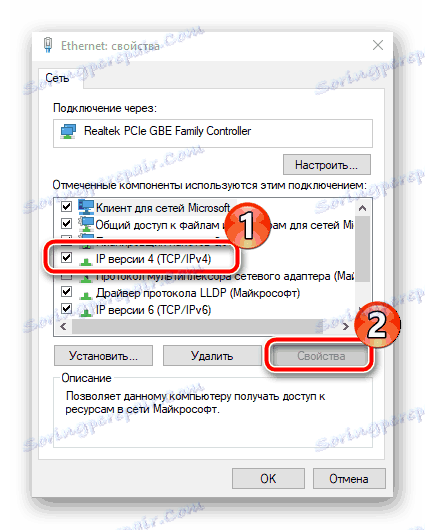
Więcej szczegółów: Ustawienia sieciowe systemu Windows 7
Skonfiguruj router D-Link DSL-2640U pod marką Rostelecom
Przed skonfigurowaniem i zmianą dowolnych parametrów oprogramowania routera należy wprowadzić jego interfejs. Na urządzeniu, o którym mowa, wygląda to tak:
- Uruchom przeglądarkę i wpisz
192.168.1.1na pasku adresu, a następnie naciśnij klawisz Enter . - W formularzu, który się otwiera, w obu polach wpisz
admin- są to wartości loginu i hasła, które są ustawione domyślnie i są zapisane na naklejce na spodzie routera. - Uzyskano dostęp do interfejsu internetowego, teraz zmień język na preferowany za pomocą menu podręcznego u góry i przejdź do konfiguracji urządzenia.
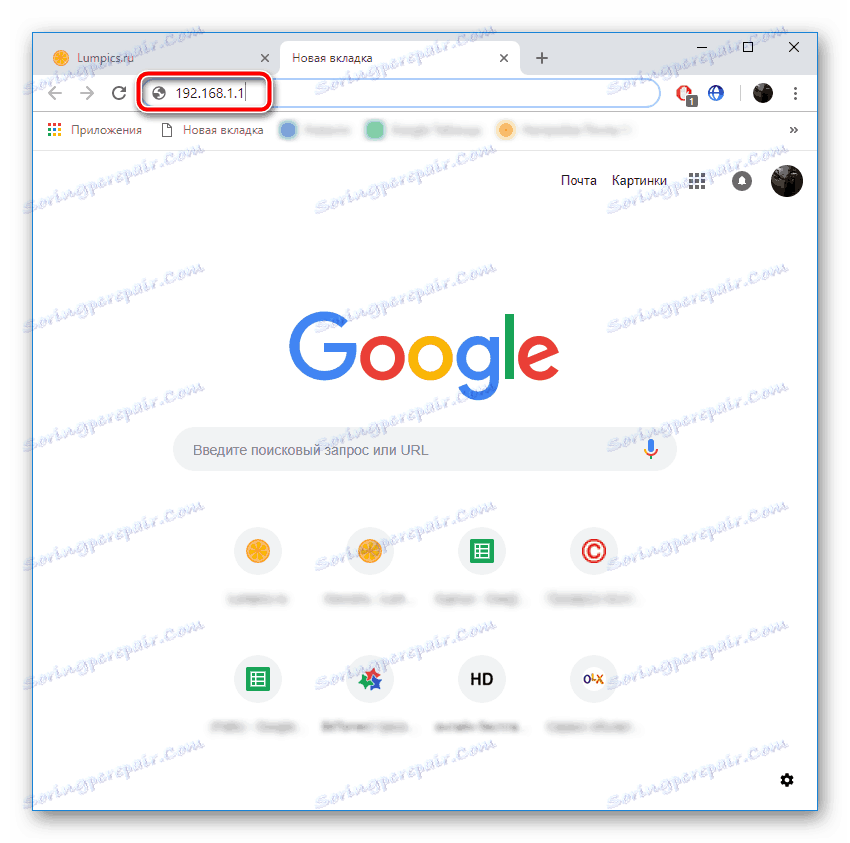
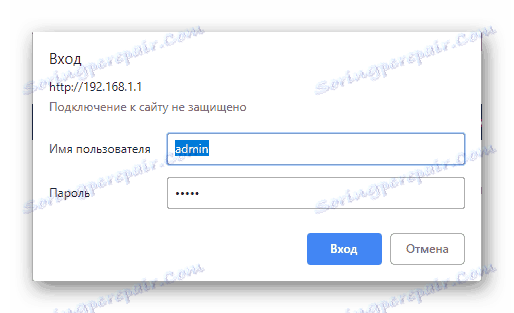
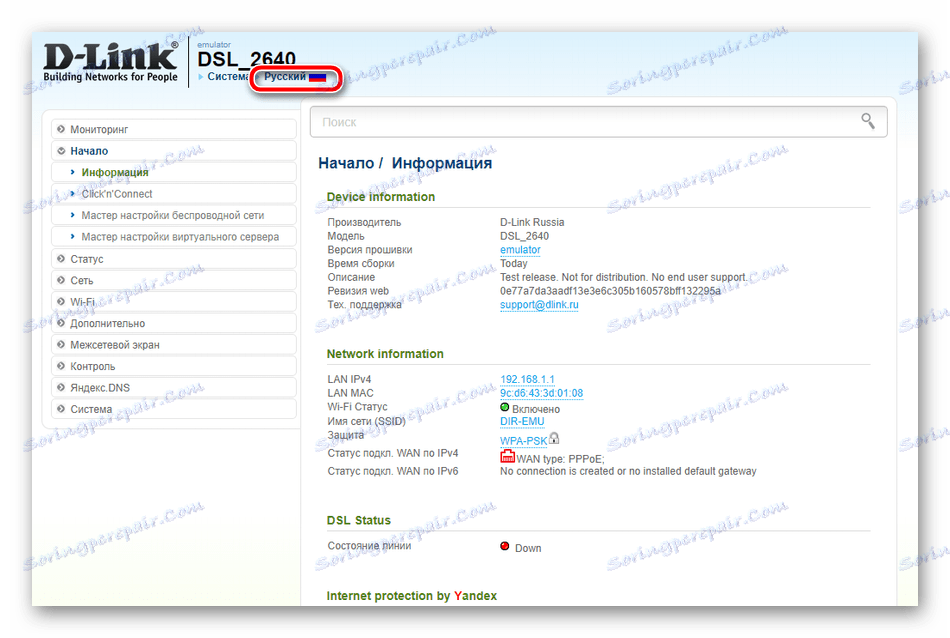
Szybka konfiguracja
Firma D-Link opracowała własne narzędzie do szybkiej konfiguracji sprzętu, nazywane Click'n'Connect . Dzięki tej funkcji możesz szybko edytować najbardziej podstawowe parametry połączenia WAN i punktu dostępu bezprzewodowego.
- W kategorii "Start" kliknij lewym przyciskiem myszy "Click'n'Connect" i kliknij "Dalej" .
- Początkowo ustawiany jest typ połączenia, od którego zależy cała dalsza regulacja połączenia przewodowego. Firma Rostelecom dostarcza odpowiednią dokumentację, w której znajdziesz wszystkie niezbędne informacje o prawidłowych parametrach.
- Teraz zaznacz znacznik "DSL (nowy)" i kliknij "Dalej" .
- Nazwa użytkownika, hasło i inne wartości są również określone w umowie z dostawcą usług internetowych.
- Klikając przycisk "Szczegóły" , otworzysz listę dodatkowych elementów, które będziesz musiał wypełnić, korzystając z pewnego rodzaju sieci WAN. Wprowadź dane zgodnie z dokumentacją.
- Po zakończeniu upewnij się, że zaznaczone wartości są poprawne i kliknij "Zastosuj" .
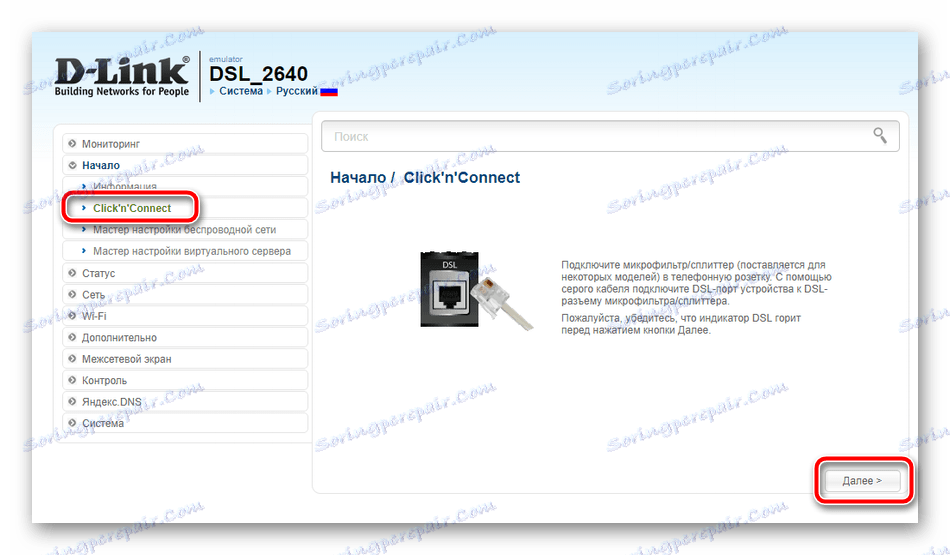
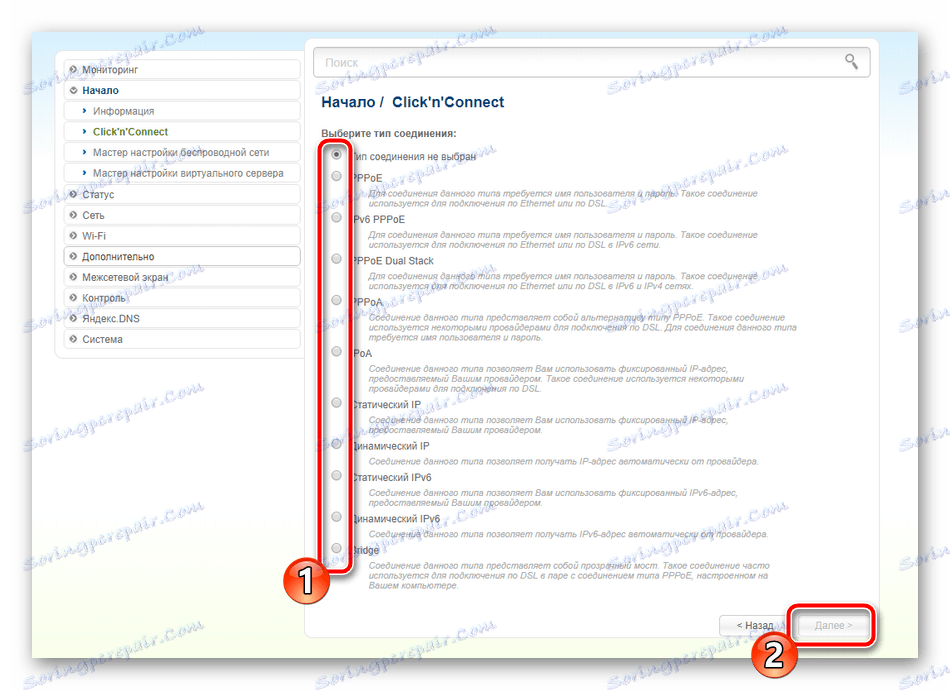
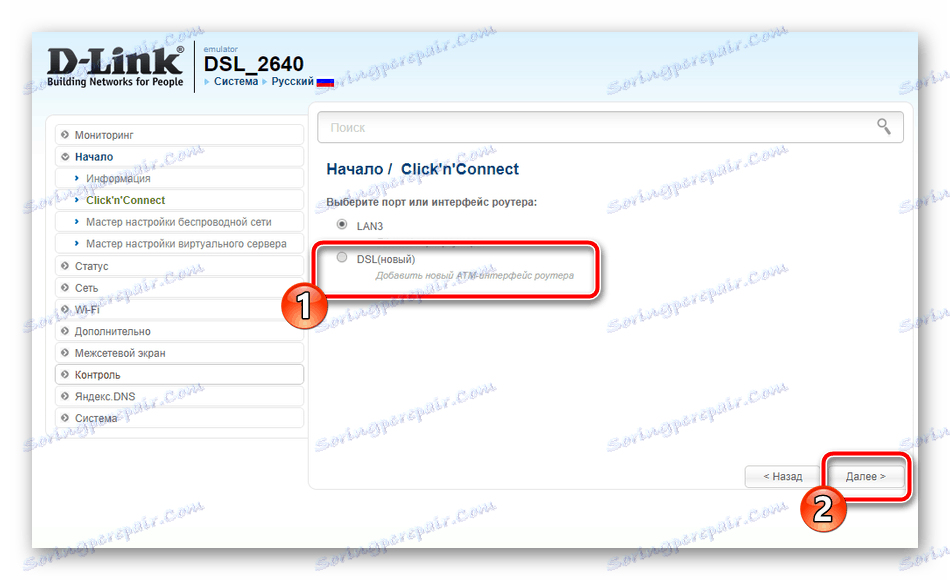
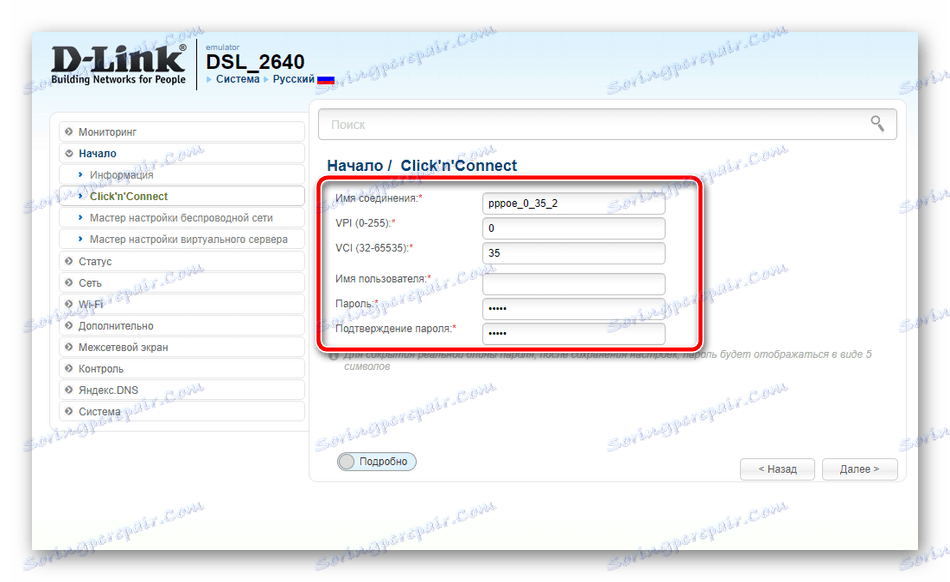
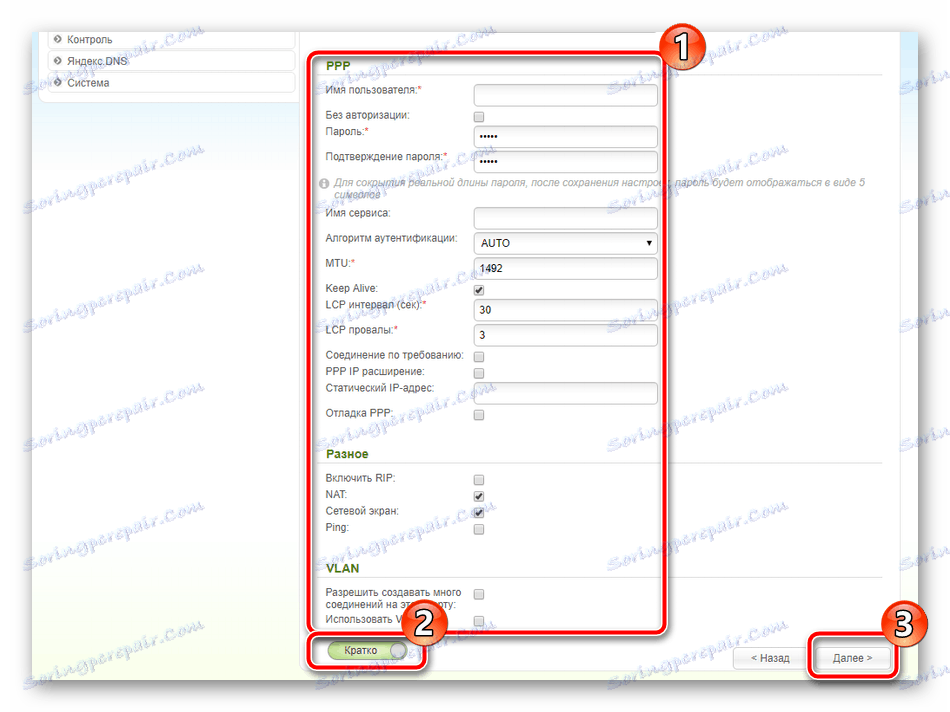
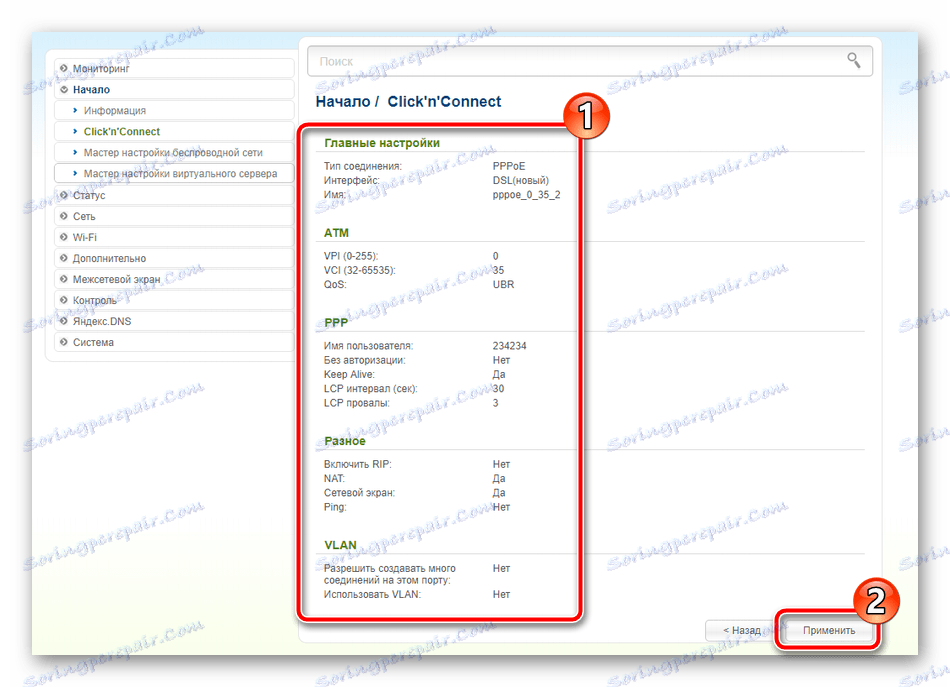
Nastąpi automatyczna kontrola dostępu do Internetu. Pingowanie odbywa się za pośrednictwem witryny google.com , ale można podać dowolny inny zasób i przeprowadzić ponowną analizę.
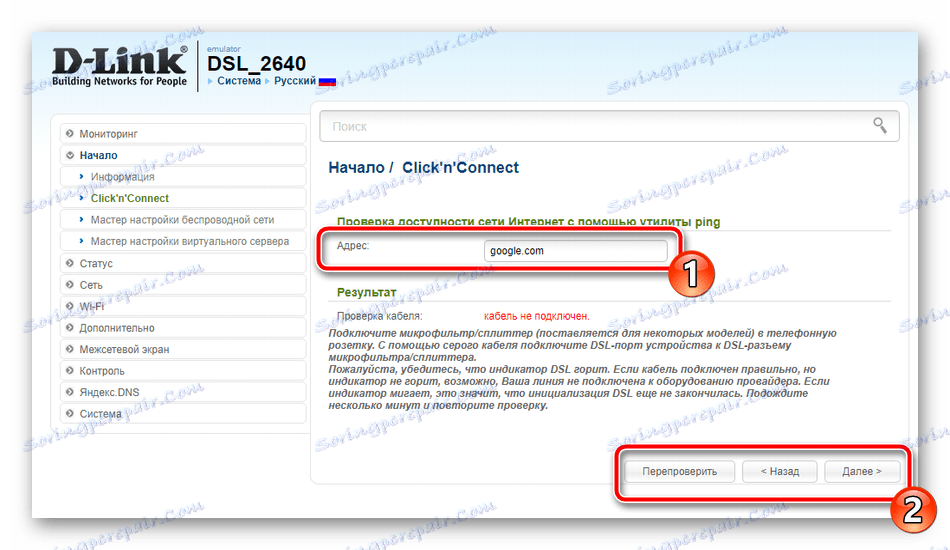
D-Link sugeruje użytkownikom aktywację DNS z firmy Yandex. Usługa pozwala zorganizować bezpieczny system w celu ochrony przed niechcianymi treściami i wirusami. W otwartym oknie znajdują się krótkie opisy poszczególnych trybów, więc zapoznaj się z nimi, umieść znacznik przed właściwym i kontynuuj.
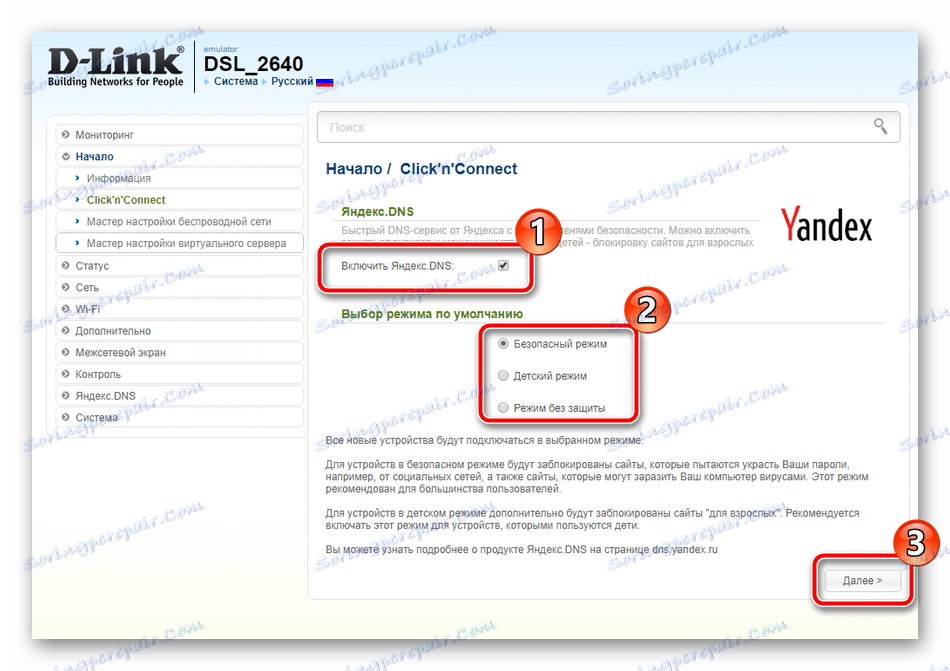
Drugim krokiem w trybie Click'n'Connect jest utworzenie bezprzewodowego punktu dostępowego. Większość użytkowników musi tylko ustawić główne punkty, po których Wi-Fi będzie działać poprawnie. Cały proces wygląda następująco:
- Po zakończeniu pracy z DNS otworzy się okno z Yandex, w którym musisz umieścić znacznik w pobliżu pozycji "Punkt dostępu" .
- Teraz nadaj mu dowolną nazwę identyfikującą twoje połączenie na liście dostępnych, a następnie kliknij "Dalej" .
- Możesz chronić tworzoną sieć, przypisując jej hasło składające się z co najmniej ośmiu znaków. Rodzaj szyfrowania jest wybierany automatycznie.
- Sprawdź wszystkie ustawienia i upewnij się, że są poprawne, a następnie kliknij "Zastosuj" .
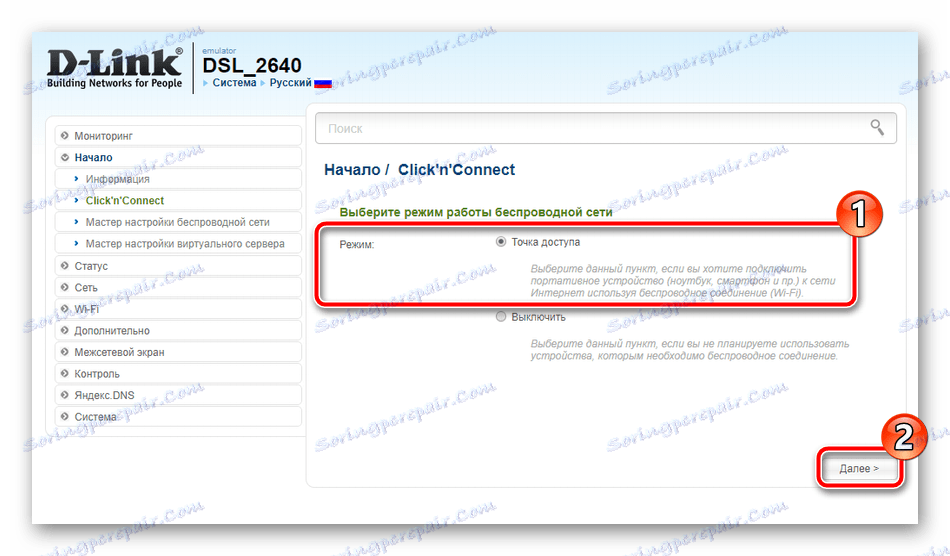
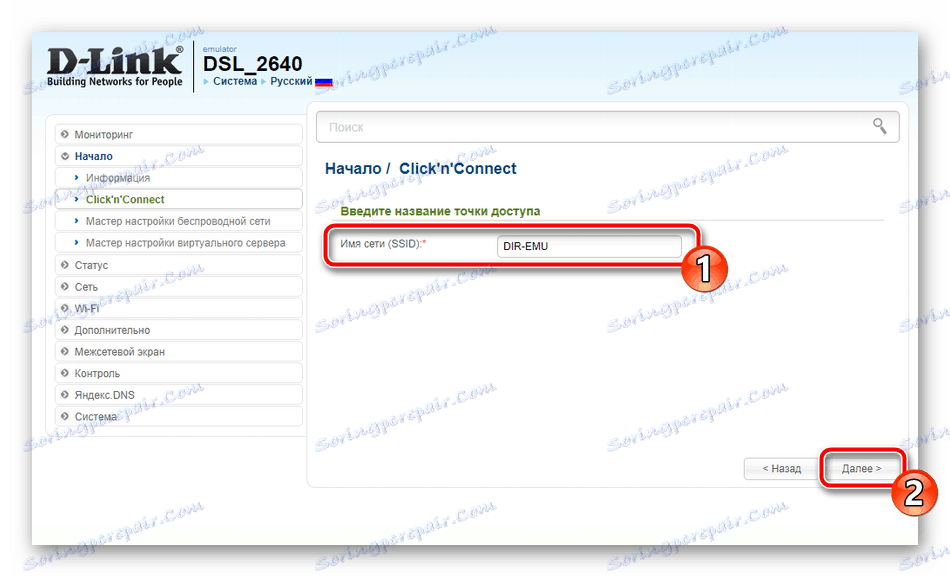
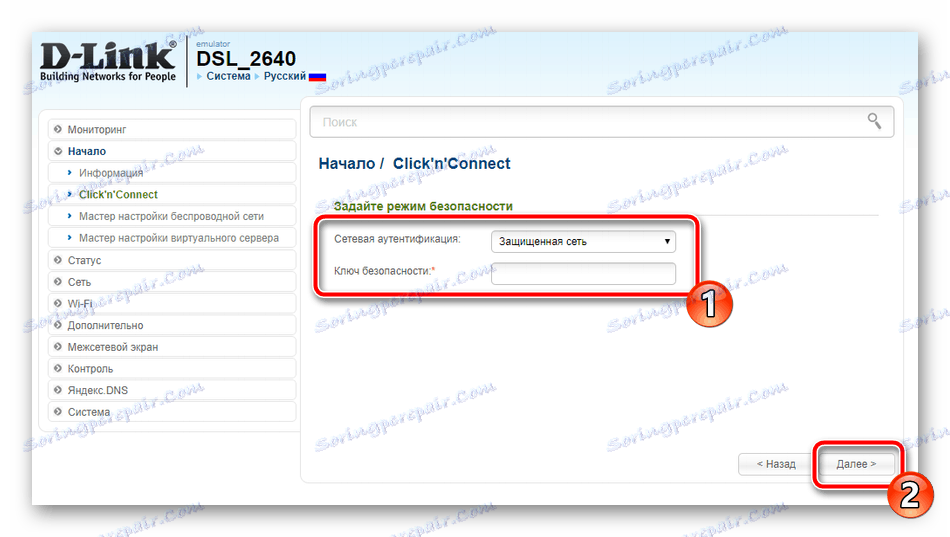
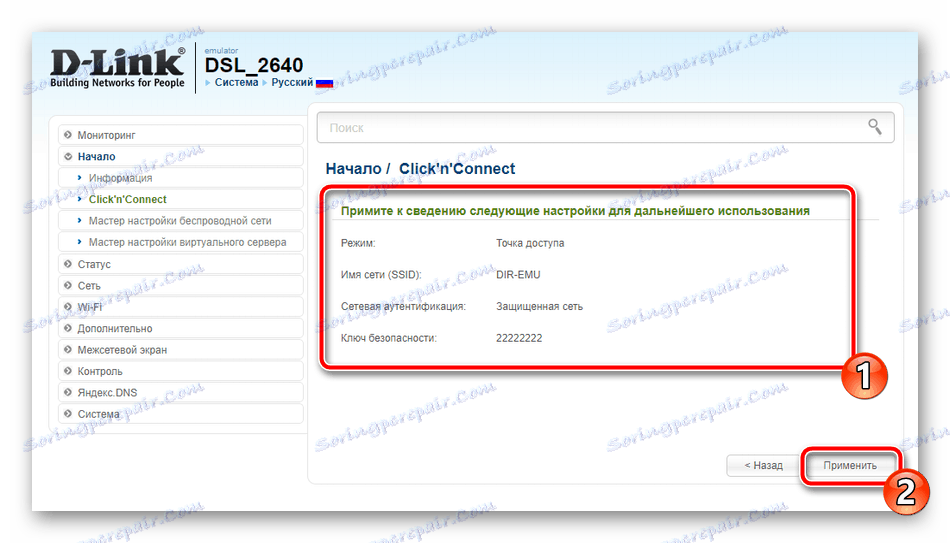
Jak widać, zadanie szybkiej konfiguracji nie zajmuje dużo czasu, nawet niedoświadczony użytkownik może sobie z tym poradzić. Zaletą jest właśnie to, ale wadą jest brak możliwości dokładniejszej edycji niezbędnych parametrów. W takim przypadku zalecamy zwrócenie uwagi na ręczną konfigurację.
Ustawienie ręczne
Ręczna konfiguracja rozpoczyna się od połączenia WAN, jest wykonywana w kilku krokach, a będziesz musiał wykonać następujące czynności:
- Przejdź do kategorii "Sieć" i otwórz sekcję "WAN" . Jeśli są już utworzone profile, zaznacz je i kliknij przycisk "Usuń" .
- Następnie zacznij tworzyć własną konfigurację, klikając "Dodaj" .
- Aby wyświetlić dodatkowe ustawienia, najpierw wybierz typ połączenia, ponieważ w różnych punktach są edytowane. Rostelecom często używa protokołu PPPoE, ale twoja dokumentacja może określać inny typ, więc koniecznie sprawdź.
- Teraz wybierz interfejs, przez który podłączony jest kabel sieciowy, ustaw dowolną wygodną nazwę połączenia, ustaw wartości Ethernet i PPP zgodnie z umową zawartą przez dostawcę usług internetowych.
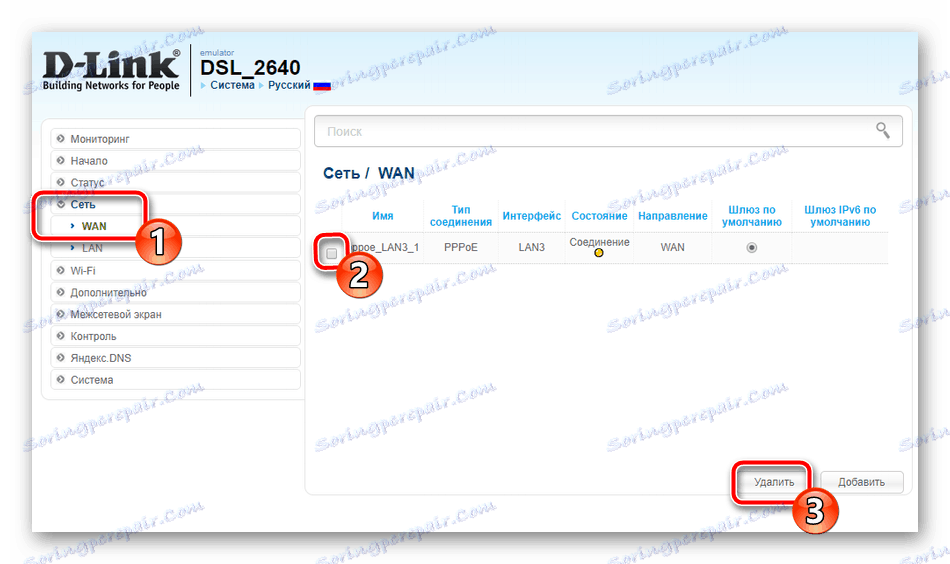
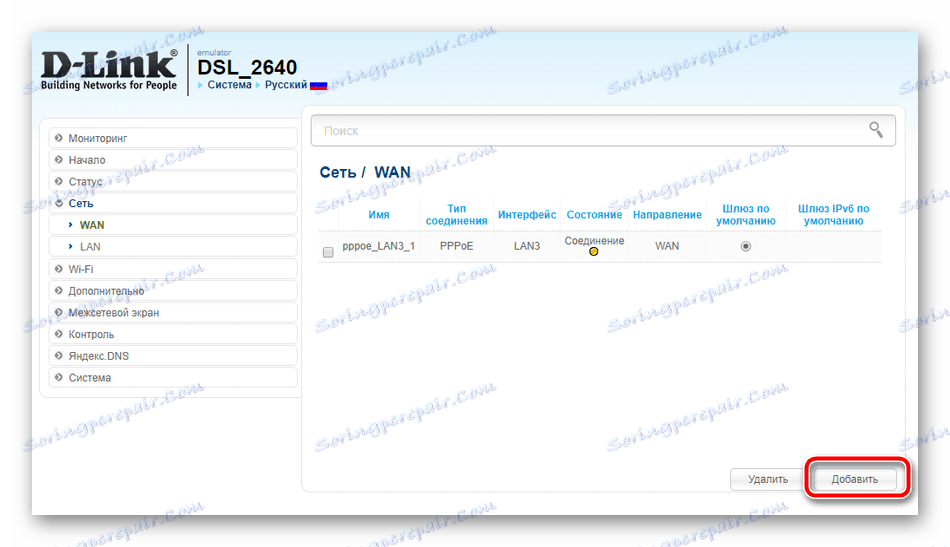
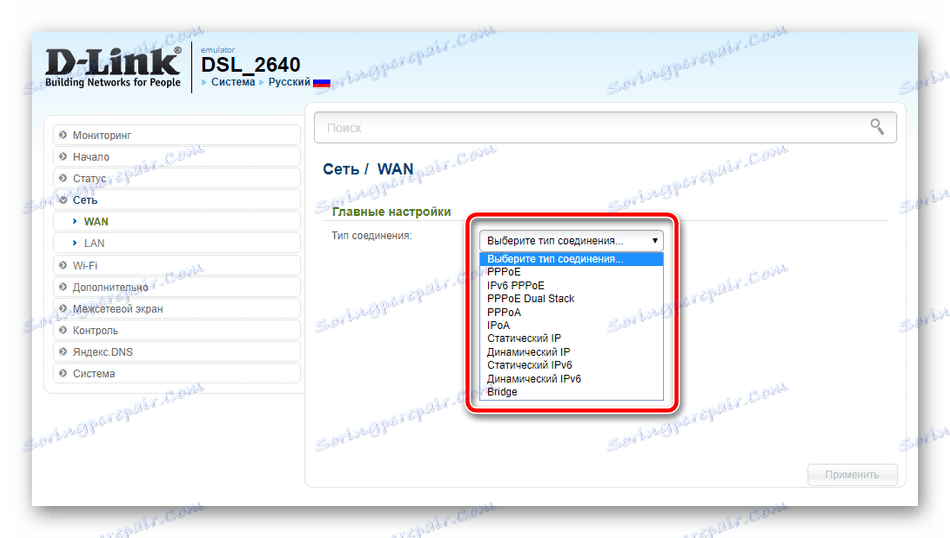
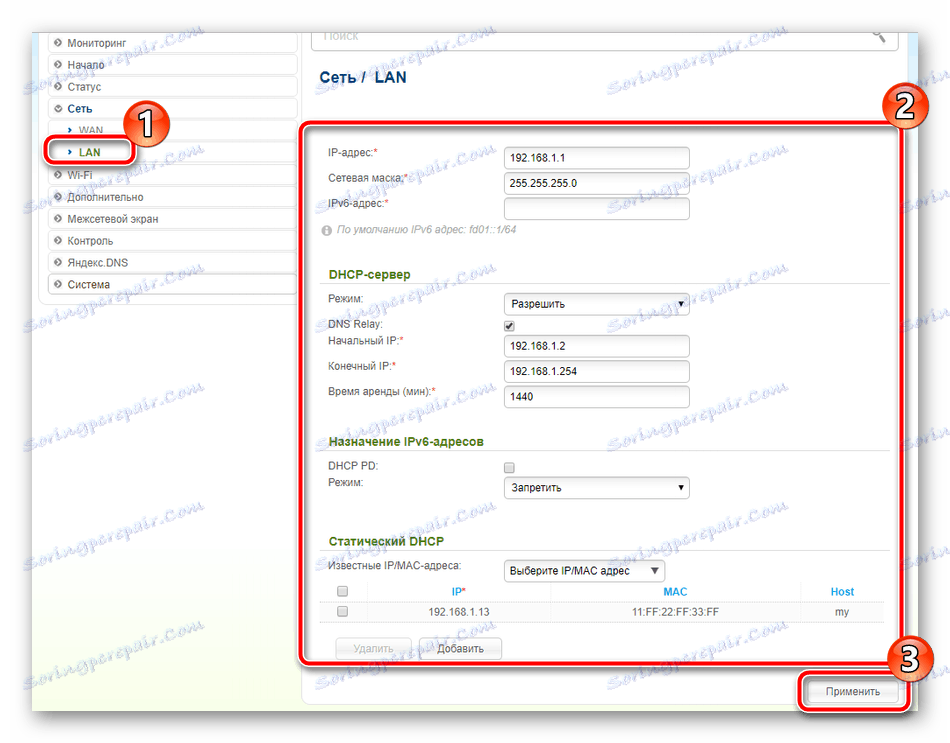
Po wprowadzeniu wszystkich zmian pamiętaj, aby je zapisać, aby zostały wprowadzone. Następnie przechodzimy do następnej sekcji "LAN" , gdzie dostępna jest zmiana adresu IP i maski każdego portu, aktywacja przypisania adresu IPv6. Większość parametrów nie musi być zmieniana, najważniejsze jest upewnienie się, że tryb serwera DHCP jest aktywny. Umożliwia automatyczne otrzymywanie wszystkich niezbędnych danych do pracy w sieci.
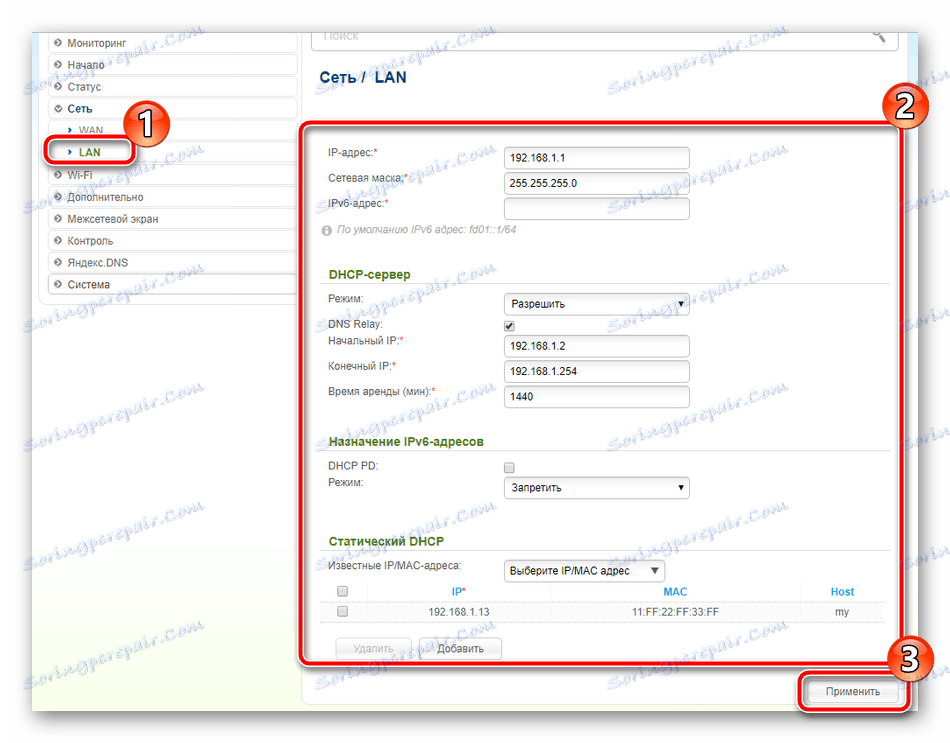
W tym momencie otrzymaliśmy połączenie przewodowe. Wielu użytkowników w domu ma smartfony, tablety i laptopy, które łączą się z Internetem przez Wi-Fi. Aby ten tryb zadziałał, musisz zorganizować punkt dostępu, odbywa się to w następujący sposób:
- Przejdź do kategorii "Wi-Fi" i wybierz "Ustawienia podstawowe". W tym oknie głównym zadaniem jest upewnienie się, że znacznikiem wyboru jest "Włącz połączenie bezprzewodowe" , następnie musisz ustawić nazwę punktu i wybrać kraj. W razie potrzeby ustaw limit maksymalnej liczby klientów i ograniczenie prędkości. Po zakończeniu kliknij "Zastosuj" .
- Następnie otwórz następną sekcję "Ustawienia zabezpieczeń" . Dzięki niej wybrany jest rodzaj szyfrowania i hasło jest ustawione w sieci. Zalecamy wybranie "WPA2-PSK" , ponieważ obecnie jest to najbardziej niezawodny rodzaj szyfrowania.
- Na karcie "Filtr MAC" są wybrane reguły dla każdego urządzenia. Oznacza to, że możesz ograniczyć dostęp do utworzonego punktu do dowolnego obecnego sprzętu. Aby rozpocząć, włącz ten tryb i kliknij "Dodaj" .
- Wybierz adres MAC zapisanego urządzenia z wyskakującej listy, a także nadaj mu nazwę, aby nie mylić się, jeśli lista dodanych urządzeń jest duża. Następnie zaznacz "Włącz" i kliknij "Zastosuj" . Powtórz tę procedurę ze wszystkimi niezbędnymi urządzeniami.
- Router D-Link DSL-2640U obsługuje funkcję WPS. Pozwala na szybkie i bezpieczne połączenie z punktem bezprzewodowym. W odpowiednim menu po lewej w kategorii "Wi-Fi" aktywuj ten tryb, zaznaczając "Włącz WPS" . Szczegółowe informacje dotyczące powyższej funkcji można znaleźć w naszym innym artykule pod linkiem poniżej.
- Ostatnią rzeczą, o której chciałbym wspomnieć przy konfigurowaniu Wi-Fi, jest "Lista klientów Wi-Fi" . To okno wyświetla wszystkie podłączone urządzenia. Możesz go zaktualizować i odłączyć dowolnego z obecnych klientów.
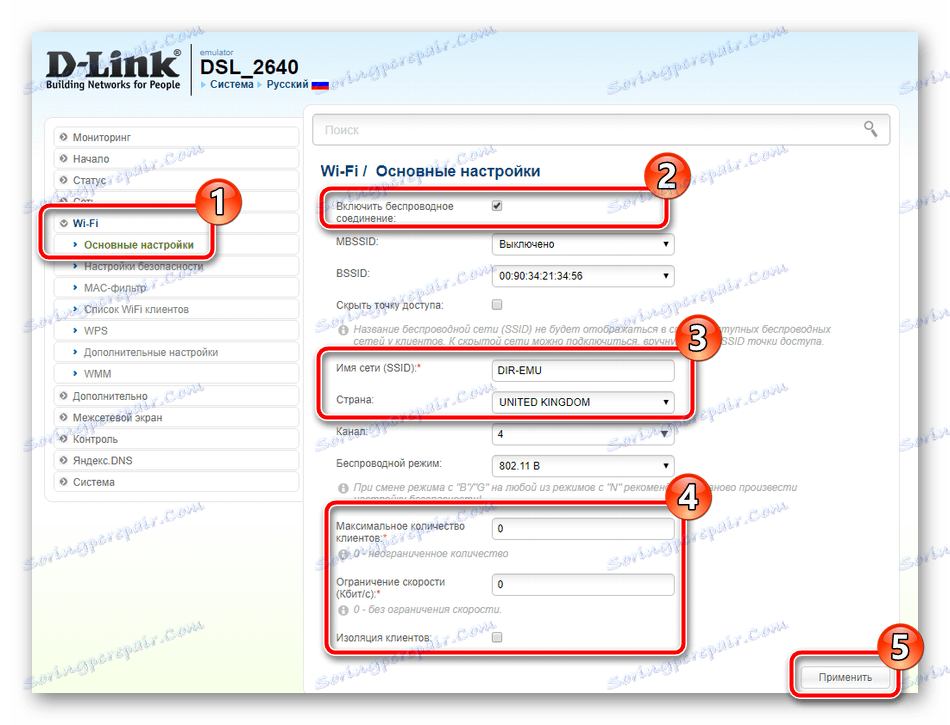
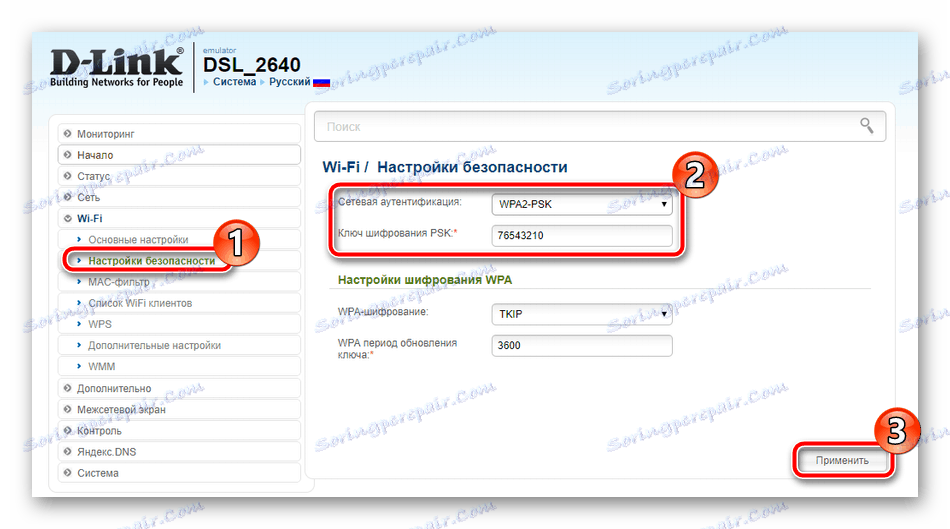
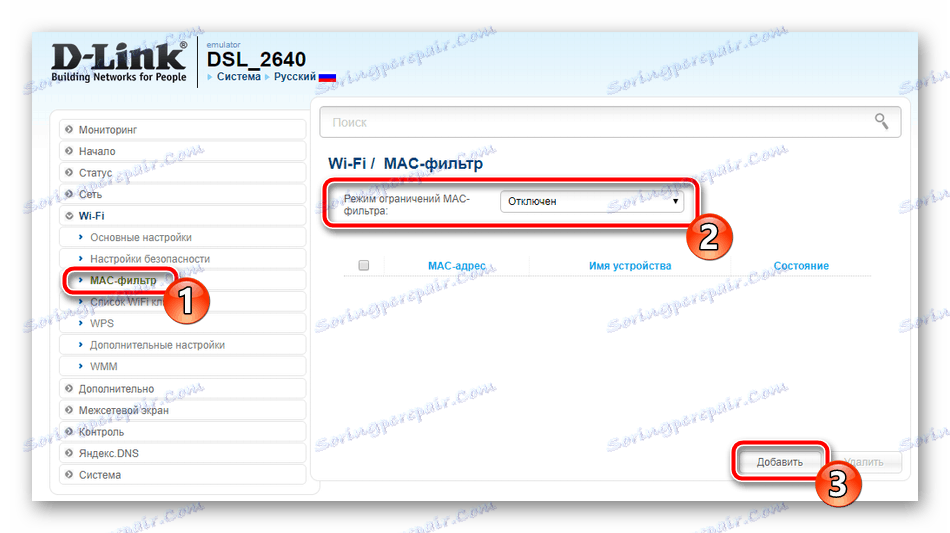
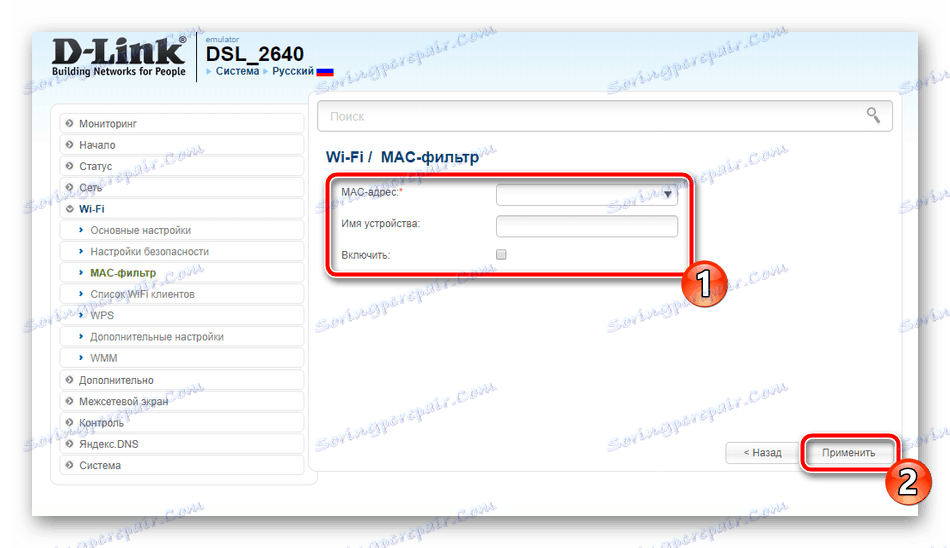
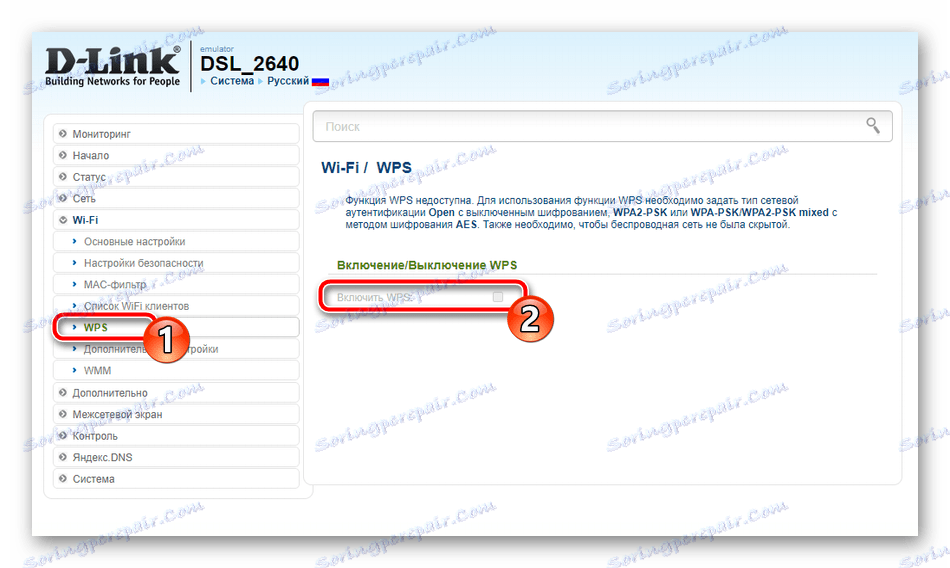
Zobacz także: Co to jest WPS na routerze i dlaczego?
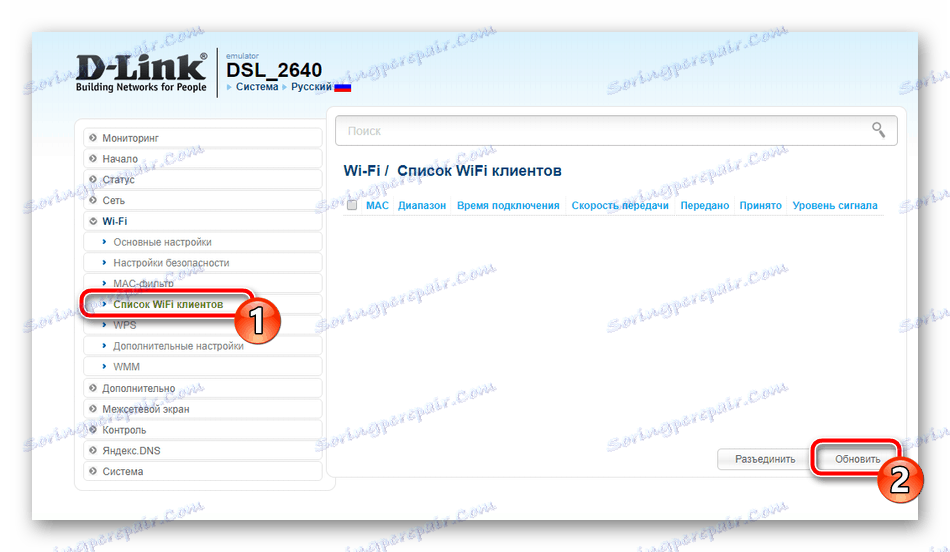
Ustawienia zaawansowane
Zakończymy główny proces dostosowawczy, biorąc pod uwagę kilka ważnych punktów z kategorii "Zaawansowane". Edycja tych parametrów będzie potrzebna wielu użytkownikom:
- Rozwiń kategorię Zaawansowane i wybierz podsekcję EtherWAN . Tutaj możesz oznaczyć dowolny dostępny port, przez który przechodzi połączenie WAN. Jest to przydatne w przypadku, gdy przewodowy Internet nie działa nawet po prawidłowym debugowaniu.
- Poniżej znajduje się sekcja "DDNS" . Usługa dynamicznego DNS jest świadczona przez dostawcę za opłatą. Zastępuje adres dynamiczny adresem stałym, co pozwala na poprawną pracę z różnymi zasobami sieci lokalnej, na przykład serwerami FTP. Przejdź do instalacji tej usługi, klikając linię z już utworzoną standardową regułą.
- W oknie, które zostanie otwarte, określ nazwę hosta, świadczoną usługę, nazwę użytkownika i hasło. Otrzymasz wszystkie te informacje po podpisaniu umowy aktywacyjnej DDNS z usługodawcą internetowym.

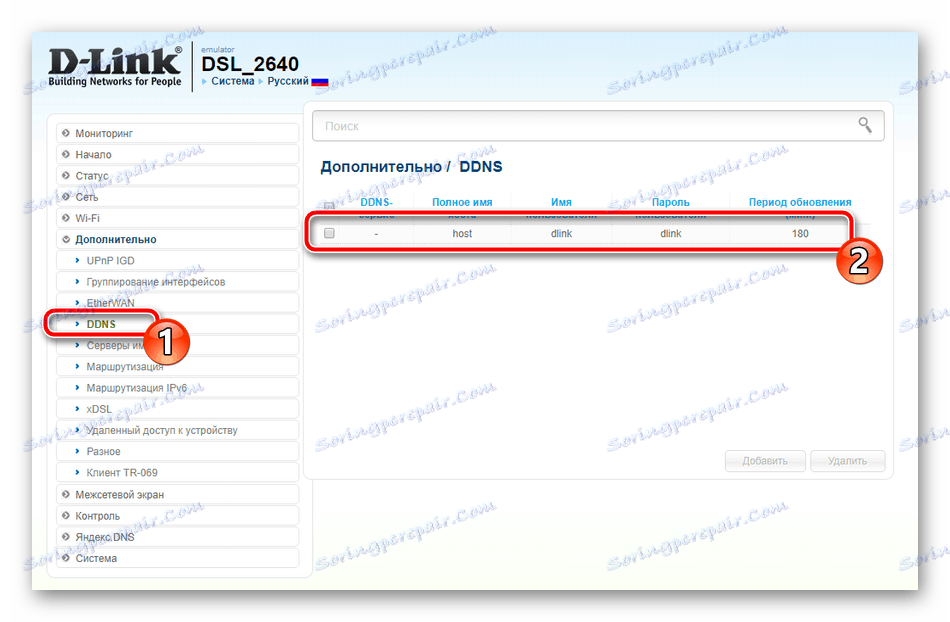
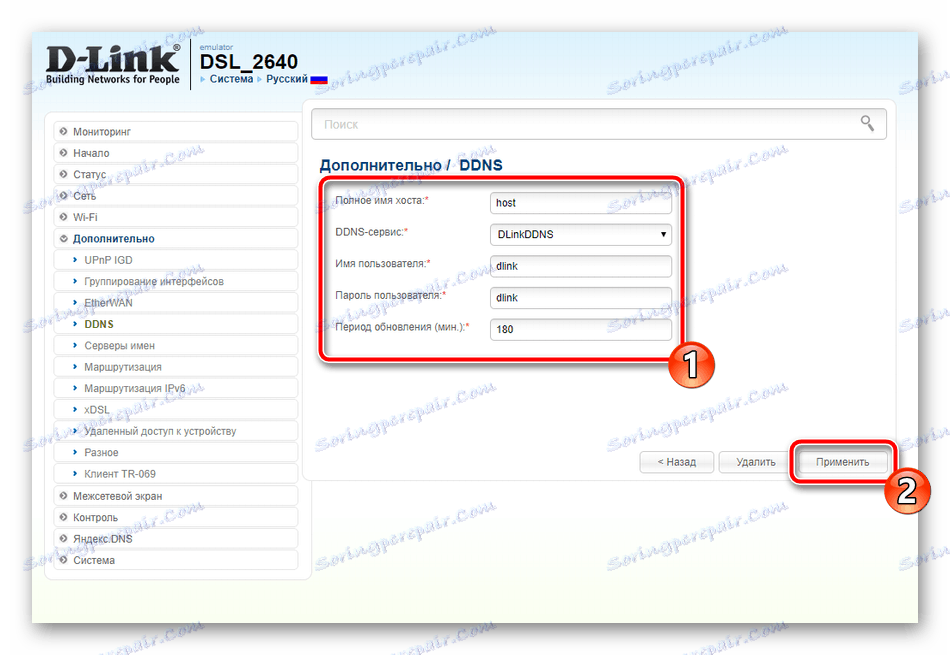
Ustawienia zabezpieczeń
Powyżej zakończyliśmy podstawową konfigurację, teraz możesz wejść do sieci za pomocą przewodowego połączenia lub własnego bezprzewodowego punktu dostępowego. Jednak innym ważnym punktem jest bezpieczeństwo systemu, a jego podstawowe zasady mogą być edytowane.
- Poprzez kategorię "Zapora sieciowa" przejdź do sekcji "Filtry IP" . Tutaj możesz ograniczyć dostęp do systemu do określonych adresów. Aby dodać nową regułę, kliknij odpowiedni przycisk.
- W formularzu, który się otwiera, pozostaw główne ustawienia niezmienione, jeśli nie ma potrzeby indywidualnego ustawiania określonych wartości, aw sekcji "Adresy IP" wpisz jeden adres lub ich zakres, podobne akcje są również wykonywane na portach. Po zakończeniu kliknij "Zastosuj" .
- Następnie przejdź do "Virtual Servers" . Za pomocą tego menu odbywa się przekierowanie portów, aby ustawić podstawowe parametry, klikając przycisk "Dodaj" .
- Wypełnij formularz zgodnie z żądaniami i zapisz zmiany. Szczegółowe instrukcje dotyczące otwierania portów na routerach D-Link można znaleźć w naszym innym materiale pod linkiem poniżej.
- Ostatnim elementem w tej kategorii jest "filtr MAC" . Ta funkcja jest prawie identyczna z tą, którą rozważaliśmy przy konfigurowaniu sieci bezprzewodowej, tylko w tym przypadku ustawiany jest limit dla określonego urządzenia w całym systemie. Kliknij przycisk "Dodaj" , aby otworzyć formularz edycji.
- W tym celu wystarczy zarejestrować adres lub wybrać go z listy wcześniej połączonych, a także ustawić akcję "Zezwalaj" lub "Odmów" .
- Jedno z ustawień bezpieczeństwa jest konfigurowane za pomocą kategorii "Kontrola" . Tutaj otwórz menu "Filtr URL" , aktywuj funkcję i ustaw dla niej politykę - zezwól lub zablokuj określone adresy.
- Następnie interesuje nas sekcja "Adresy URL" , gdzie są one dodawane.
- W wolnym wierszu podaj link do strony, którą chcesz zablokować, lub odwrotnie, zezwól na dostęp do niej. Powtórz ten proces ze wszystkimi niezbędnymi linkami, a następnie kliknij "Zastosuj" .
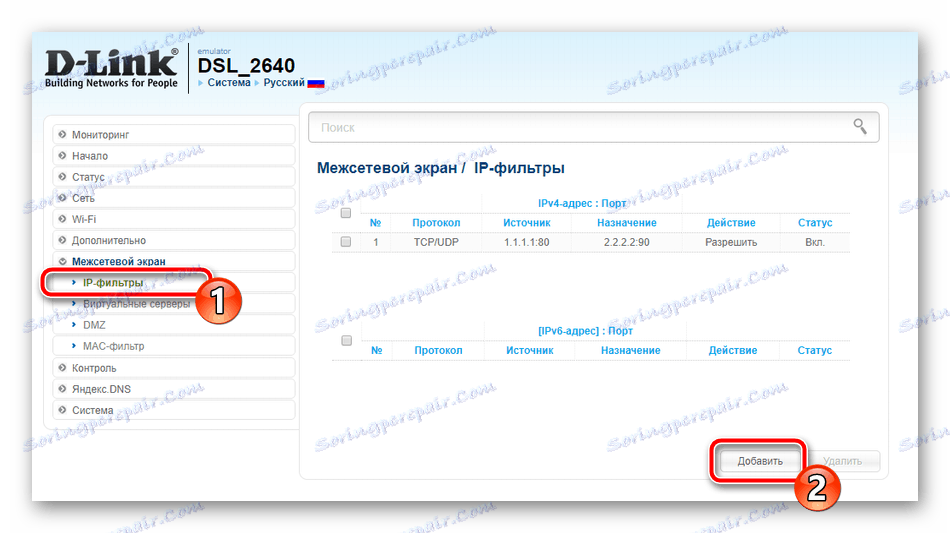
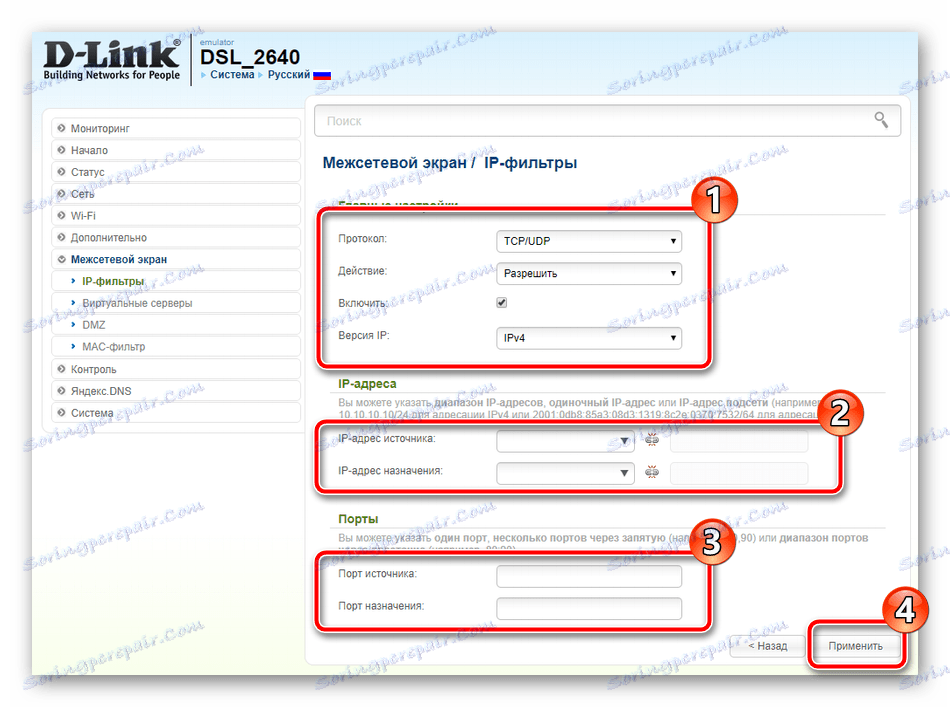
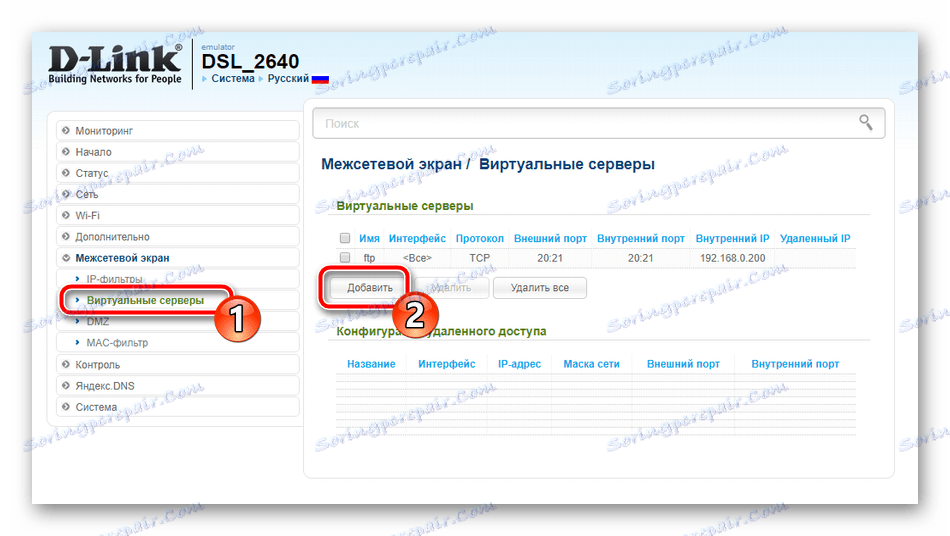
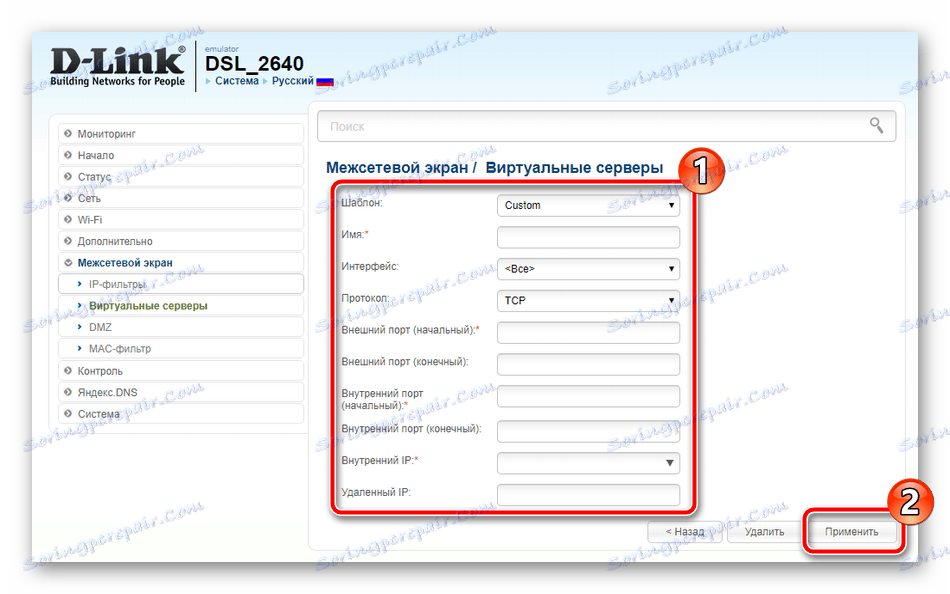
Więcej szczegółów: Otwieranie portów na routerze D-Link
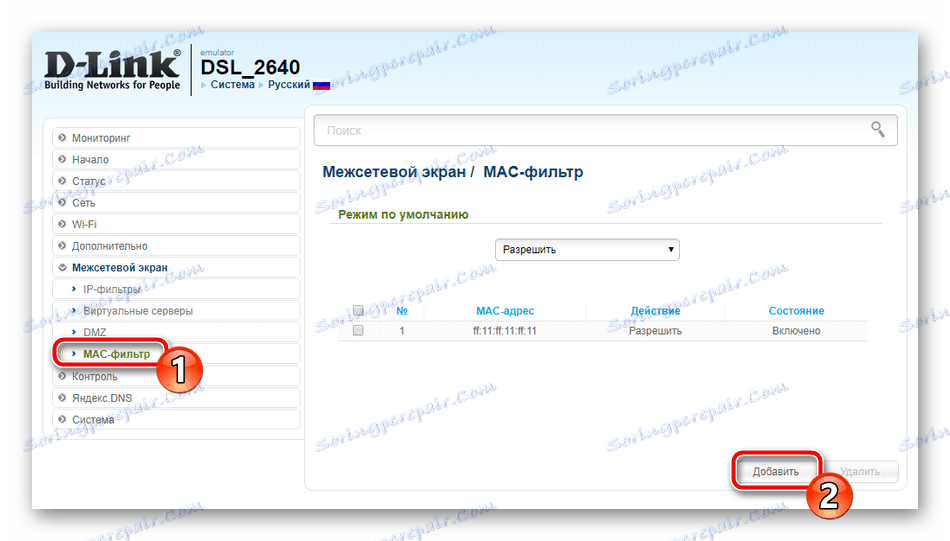
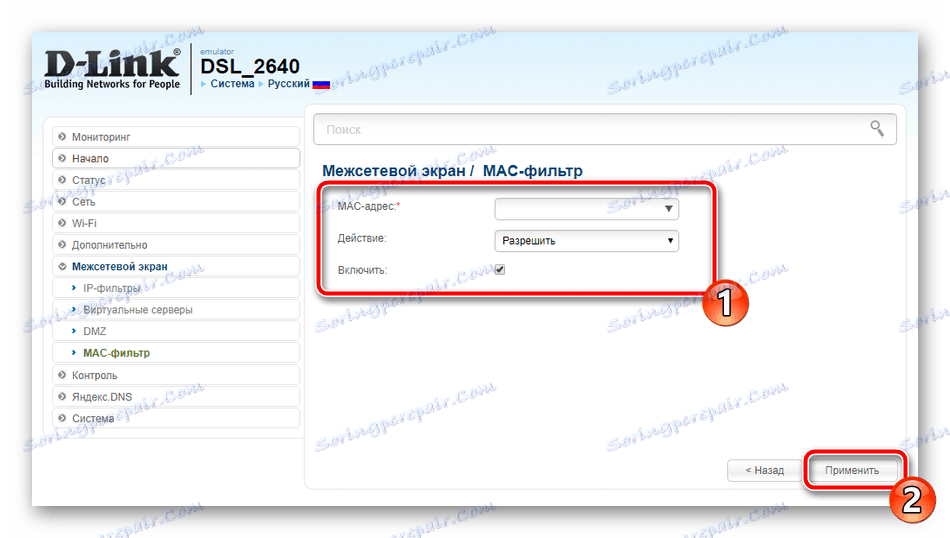
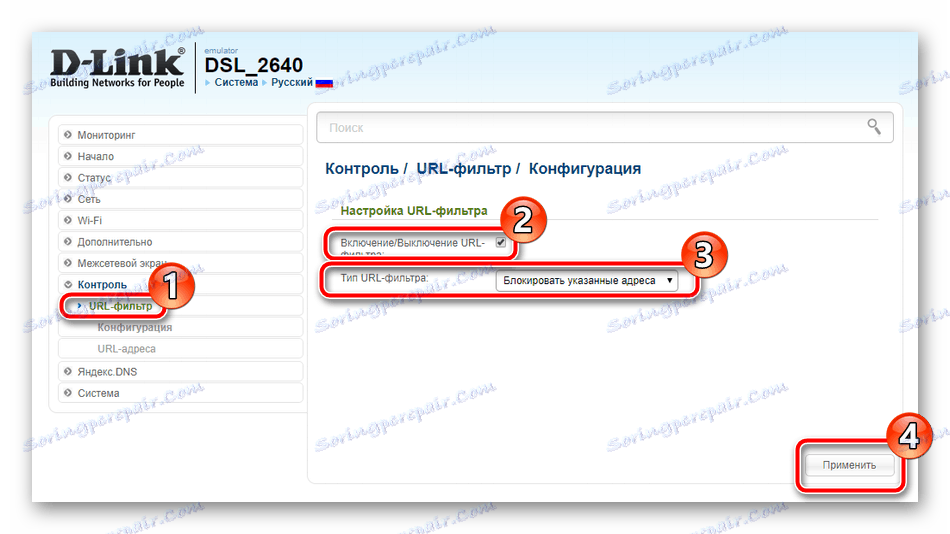
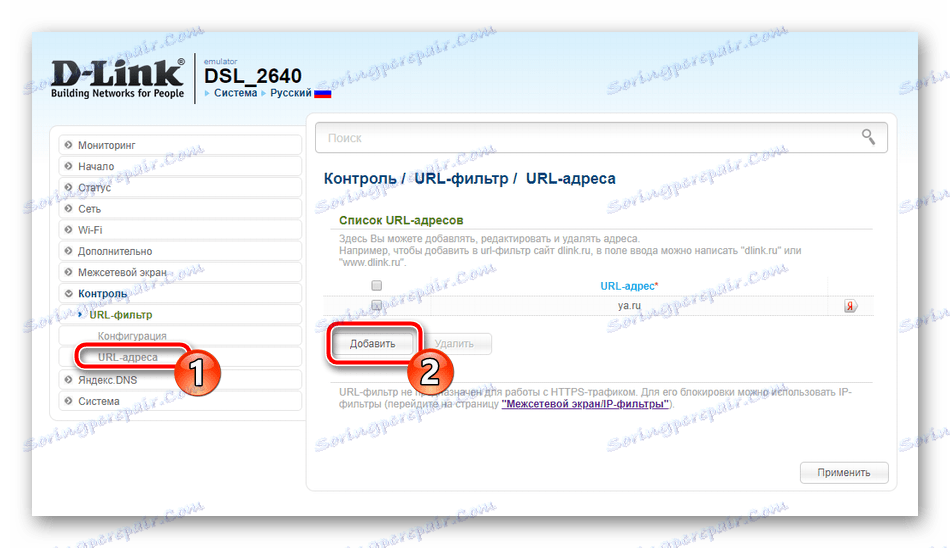
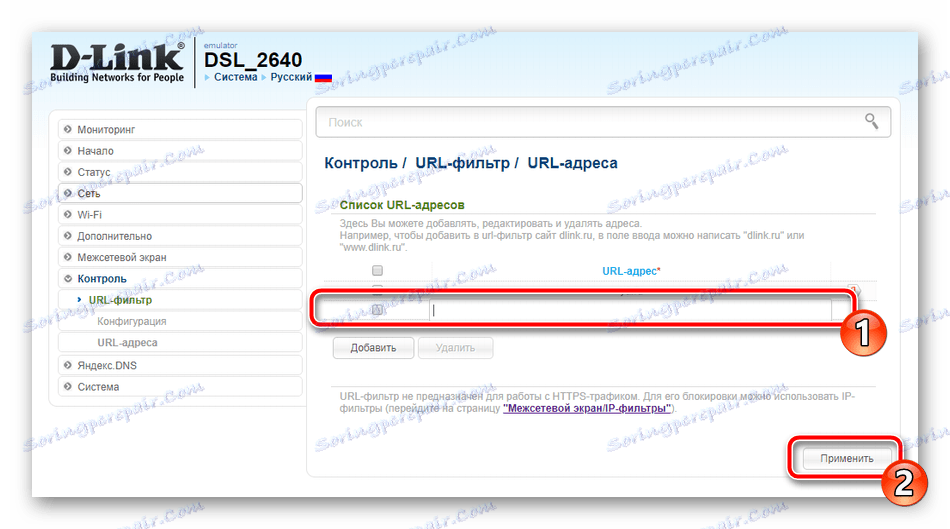
Kompletna konfiguracja
Procedura konfiguracji routera DSL-2640U D-Link pod marką Rostelecom dobiega końca, pozostały tylko trzy ostatnie kroki:
- W menu "System" wybierz "Administrator Password" . Zmień hasło dostępu, aby uniemożliwić osobom postronnym logowanie się do interfejsu internetowego.
- W "Czas systemowy" ustaw aktualne godziny i daty, aby router mógł poprawnie działać z serwerem DNS z Yandex i zbierać poprawne statystyki dotyczące systemu.
- Ostatnim krokiem jest zapisanie konfiguracji kopii zapasowej w pliku, aby można było ją odzyskać w razie potrzeby, a także zrestartowanie urządzenia w celu zastosowania wszystkich ustawień. Wszystko to odbywa się w sekcji "Konfiguracja" .
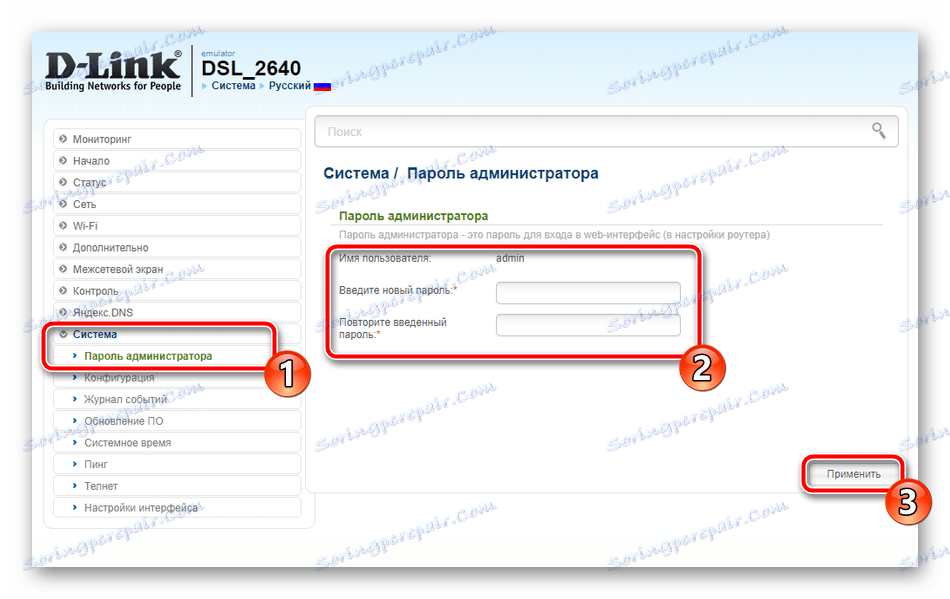
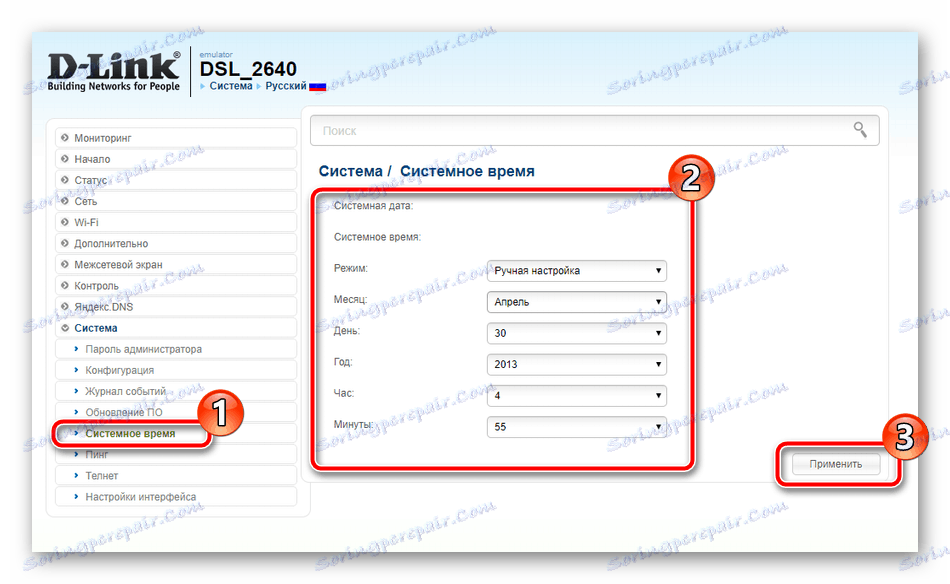
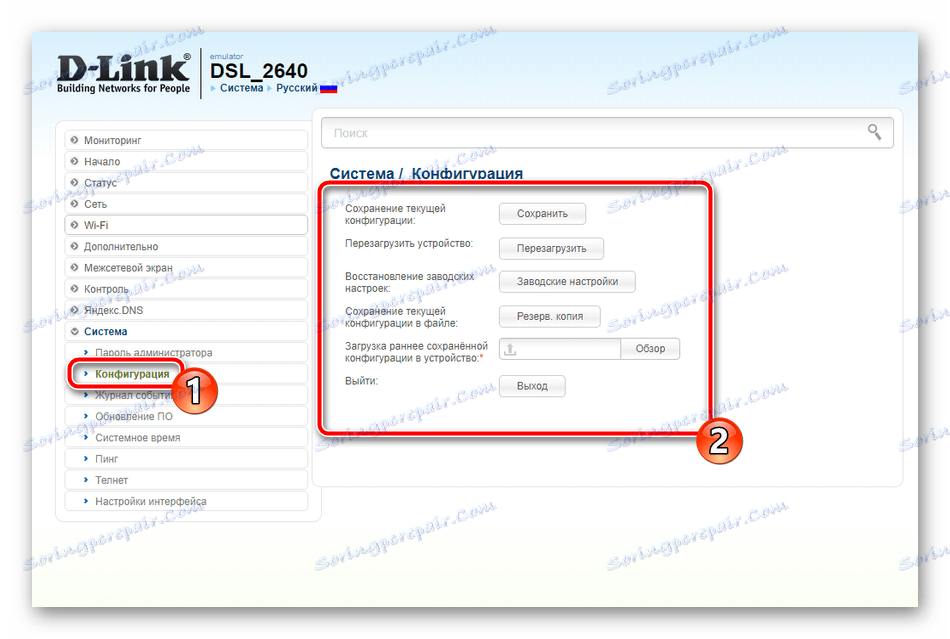
Dzisiaj wypróbowaliśmy w najbardziej szczegółowej formie, aby porozmawiać o konfiguracji routera DSL-2640U D-Link pod dostawcą Rostelecom. Mamy nadzieję, że nasze instrukcje pomogły ci w wykonaniu tego zadania bez żadnych trudności.
